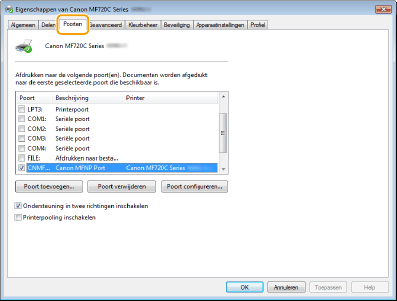Basisbewerkingen in Windows
Het onderdeel [Computer] of [Deze computer] weergeven
Windows Vista/7/Server 2008
[Start]

selecteer [Computer].
Windows 8/Server 2012
Klik met de rechtermuisknop in de linkerbenedenhoek van het scherm

selecteer [Verkenner]

[Computer] of [Deze pc].
Windows 8.1/Server 2012 R2Klik met de rechtermuisknop op [Start]

selecteer [Verkenner]

[Computer] of [Deze pc].
Windows Server 2003
[Start]

selecteer [Deze computer].
De printermap weergeven
Windows Vista
[Start]

selecteer [Configuratiescherm]

[Printer].
Windows 7/Server 2008 R2[Start]

selecteer [Apparaten en printers].
Windows 8/Server 2012
Klik met de rechtermuisknop in de linkerbenedenhoek van het scherm

selecteer [Configuratiescherm]

[Apparaten en printers weergeven].
Windows 8.1/Server 2012 R2
Klik met de rechtermuisknop op [Start]

selecteer [Configuratiescher]

[Apparaten en printers weergeven].
Windows Server 2003
[Start]

selecteer [Printers en faxapparaten].
Windows Server 2008
[Start]

selecteer [Configuratiescherm]

dubbelklik op [Printers].
Printers weergeven die worden gedeeld op de printserver
1
Open Windows Verkenner.
Windows Vista/7/Server 2003/Server 2008
[Start]

selecteer [Alle programma's] of [Programma's]

[Bureau-accessoires]

[Windows Verkenner].
Windows 8/Server 2012
Klik met de rechtermuisknop in de linkerbenedenhoek van het scherm

selecteer [Verkenner].
Windows 8.1/Server 2012 R2
Klik met de rechtermuisknop op [Start]

selecteer [Verkenner].
2
Selecteer [Netwerk] of [Mijn netwerklocaties] op de afdrukserver.
Als u wilt zien welke computers in het netwerk zijn opgenomen, moet u mogelijk netwerkdetectie inschakelen of in het netwerk zoeken naar computers.
Gedeelde printers worden weergegeven.
Het scherm [Installatie van softwareprogramma's/handleidingen] weergeven
Als uw computer het scherm [Installatie van softwareprogramma's/handleidingen] niet weergeeft nadat u de meegeleverde dvd-rom hebt geplaatst, volg dan onderstaande procedure. De stationsnaam van dvd-rom-station wordt aangeduid met "D:" in deze handleiding. De naam van het dvd-rom-station kan verschillen afhankelijk van de computer die u gebruikt.
Windows Vista/7/Server 2008
[Start]

typ "D:\MInst.exe" in [Zoeken in programma's en bestanden] of [Zoekopdracht starten]

druk op de [ENTER]-toets.
Windows 8/Server 2012
Klik met de rechtermuisknop in de hoek linksonder van het scherm

[Uitvoeren]

Typ "D:\MInst.exe"

klik op [OK]
Windows 8.1/Server 2012 R2
Klik met de rechtermuisknop op [Start]

[Uitvoeren]

Typ "D:\MInst.exe"

klik op [OK]
Windows Server 2003
[Start]

[Uitvoeren]

typ "D:\MInst.exe"

klik op [OK]
Een testpagina afdrukken in Windows
U kunt controleren of het printerstuurprogramma werkt door een testpagina af te drukken in Windows.
1
Leg papier van A4-formaat in de sleuf voor handmatige invoer.
Papier laden in de sleuf voor handmatige invoer2
3
Klik met de rechtermuisknop op het pictogram van het printerstuurprogramma voor het apparaat en klik op [Eigenschappen van printer] (of [Eigenschappen]).
4
Klik op [Testpagina afdrukken] in het tabblad [Algemeen].
De testpagina wordt afgedrukt.
De bitarchitectuur controleren
Weet u niet zeker of op uw computer de 32-bits of 64-bits versie van Windows wordt uitgevoerd, volg dan onderstaande procedure.
1
Open het onderdeel [Configuratiescherm].
Windows Vista/7/Server 2008
[Start]

selecteer [Configuratiescherm]
Windows 8/Server 2012
Klik met de rechtermuisknop in de linkerbenedenhoek van het scherm

selecteer [Configuratiescherm].
Windows 8.1/Server 2012 R2
Klik met de rechtermuisknop op [Start]

selecteer [Configuratiescher].
2
Open het onderdeel [Systeem].
Windows Vista/7/8/Server 2008 R2/Server 2012
Klik op [Systeem en onderhoud] (of [Systeem en beveiliging])

[Systeem].
Windows Server 2008
Dubbelklik op [Systeem].
3
Controleer de bitarchitectuur.
Voor 32-bits versies
[32 bitsbesturingssysteem] wordt weergegeven.
Voor 64-bits versies
[64 bitsbesturingssysteem] wordt weergegeven.
De computernaam controleren
Windows Vista/7/8/Server 2008/Server 2012
|
1
|
Open het onderdeel [Configuratiescherm].
Windows Vista/7/Server 2008
[Start]  selecteer [Configuratiescherm]
Windows 8/Server 2012
Klik met de rechtermuisknop in de linkerbenedenhoek van het scherm  selecteer [Configuratiescherm].
Windows 8.1/Server 2012 R2Klik met de rechtermuisknop op [Start]  selecteer [Configuratiescher]
|
|
2
|
Open het onderdeel [Systeem].
Windows Vista/7/8/Server 2008 R2/Server 2012
Klik op [Systeem en beveiliging] of [Systeem en onderhoud]  [Systeem].
Windows Server 2008
Dubbelklik op [Systeem].
|
Windows Server 2003
|
1
|
[Start]  selecteer [Configuratiescherm]. |
|
2
|
Klik op het [Systeem].
|
|
3
|
Klik op het tabblad [Computernaam].
|
|
4
|
Klik op [Wijzigen].
|
De LPR-/RAW-printerpoort controleren
1
2
Klik met de rechtermuisknop op het pictogram van het apparaat en klik op [Eigenschappen van printer] (of [Eigenschappen]).
3
Controleer de poortinstellingen.
Klik op het tabblad [Poorten].
Zorg dat de juiste poort is geselecteerd voor de printer.
 selecteer [Computer].
selecteer [Computer]. selecteer [Computer].
selecteer [Computer]. selecteer [Verkenner]
selecteer [Verkenner]  [Computer] of [Deze pc].
[Computer] of [Deze pc]. selecteer [Verkenner]
selecteer [Verkenner]  [Computer] of [Deze pc].
[Computer] of [Deze pc]. selecteer [Deze computer].
selecteer [Deze computer]. selecteer [Configuratiescherm]
selecteer [Configuratiescherm]  [Printer].
[Printer]. selecteer [Apparaten en printers].
selecteer [Apparaten en printers]. selecteer [Configuratiescherm]
selecteer [Configuratiescherm]  [Apparaten en printers weergeven].
[Apparaten en printers weergeven]. selecteer [Configuratiescher]
selecteer [Configuratiescher]  [Apparaten en printers weergeven].
[Apparaten en printers weergeven]. selecteer [Printers en faxapparaten].
selecteer [Printers en faxapparaten]. selecteer [Configuratiescherm]
selecteer [Configuratiescherm]  dubbelklik op [Printers].
dubbelklik op [Printers]. selecteer [Alle programma's] of [Programma's]
selecteer [Alle programma's] of [Programma's] [Bureau-accessoires]
[Bureau-accessoires]  [Windows Verkenner].
[Windows Verkenner]. selecteer [Verkenner].
selecteer [Verkenner]. selecteer [Verkenner].
selecteer [Verkenner].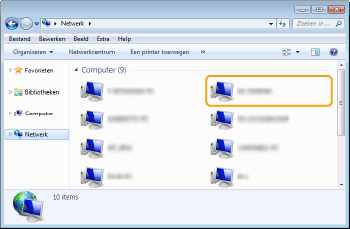
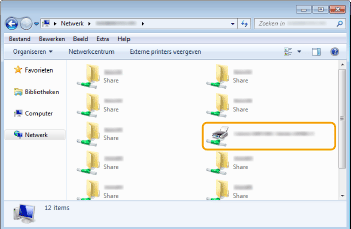
 typ "D:\MInst.exe" in [Zoeken in programma's en bestanden] of [Zoekopdracht starten]
typ "D:\MInst.exe" in [Zoeken in programma's en bestanden] of [Zoekopdracht starten]  druk op de [ENTER]-toets.
druk op de [ENTER]-toets. [Uitvoeren]
[Uitvoeren]  Typ "D:\MInst.exe"
Typ "D:\MInst.exe"  klik op [OK]
klik op [OK] [Uitvoeren]
[Uitvoeren]  Typ "D:\MInst.exe"
Typ "D:\MInst.exe"  klik op [OK]
klik op [OK] [Uitvoeren]
[Uitvoeren]  typ "D:\MInst.exe"
typ "D:\MInst.exe"  klik op [OK]
klik op [OK]
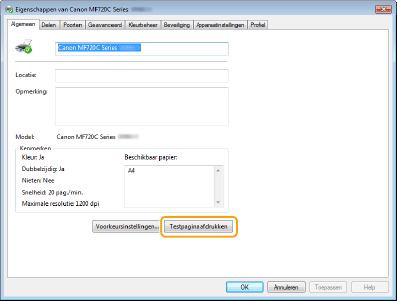
 selecteer [Configuratiescherm]
selecteer [Configuratiescherm] selecteer [Configuratiescherm].
selecteer [Configuratiescherm]. selecteer [Configuratiescher].
selecteer [Configuratiescher]. [Systeem].
[Systeem].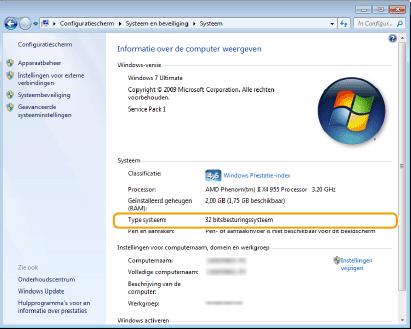
 selecteer [Configuratiescherm]
selecteer [Configuratiescherm] selecteer [Configuratiescherm].
selecteer [Configuratiescherm]. selecteer [Configuratiescher]
selecteer [Configuratiescher] [Systeem].
[Systeem]. selecteer [Configuratiescherm].
selecteer [Configuratiescherm].